전체 글
- [운영체제] 3. CPU 스케줄링 + 인터럽트&시스템 콜 2025.04.06
- [운영체제] 2. 메모리 관리(페이징&세그멘테이션) + 가상 메모리 2025.04.06
- [Vue.js] axios를 이용한 HTTP 통신, Thunder, Cross Origin 문제 2025.04.02
- [운영체제] 1. 운영체제 개요, 프로세스, 스레드 2025.04.01 1
- [Vue.js] vue-router, 동적 라우터, 명명 라우트, 프로그래밍 방식의 라우팅 제어 2025.03.28
- [Vue.js] Composition API(setup 함수, ref 함수, reactive 함수), 생명 주기22 2025.03.27
- [Vue.js] 컴포넌트 심화(Scoped CSS, CSS모듈, 슬롯, 사용자 정의 v-model) 2025.03.27
- [Vue.js] Vue 프로젝트 폴더 생성(Vite), 단일 파일 컴포넌트 적용 2025.03.25
[운영체제] 3. CPU 스케줄링 + 인터럽트&시스템 콜
[운영체제] 2. 메모리 관리(페이징&세그멘테이션) + 가상 메모리
[Vue.js] axios를 이용한 HTTP 통신, Thunder, Cross Origin 문제
REST
- 정보를 자원으로 간주
- 각 자원에게 URI 배정
- 자원에 대한 조작은 HTTP 메서드로 표현
- URI와 HTTP 메소드를 이용해 객체화된 서비스에 접근
| GET |
| POST |
| PUT |
| DELETE |
* 웹 브라우저에서는 GET, POST만 사용 가능

REST 구성
- 자원 : URI
- 행위 : HTTP METHOD
- 표현 : 일반적으로 JSON 사용
- REST 로 처리되는 URI/METHOD 조합 -> REST API
REST API 서비스
- 클라이언트 종류에 제한을 두지 않음
- 약속된 형식으로만 데이터를 받아올 수 있는 단점 존재
Json-Server 사용
- fake 백엔드 서버를 빠르게 만들 수 있는 도구
- REST API 요청 처리
npm install -g json-server //글로벌 설치
json-server db.json //db.json을 사용해서 서버 실행


Thunder Client
- Visual Studio Code 확장 프로그램, API 요청 테스트를 도와주는 툴
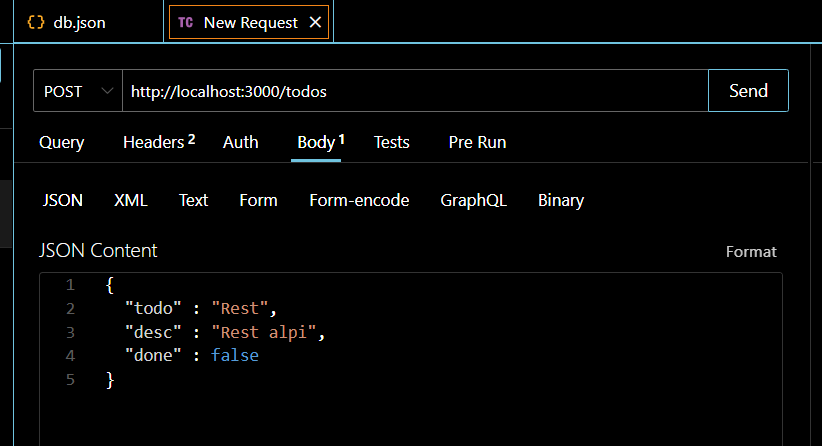
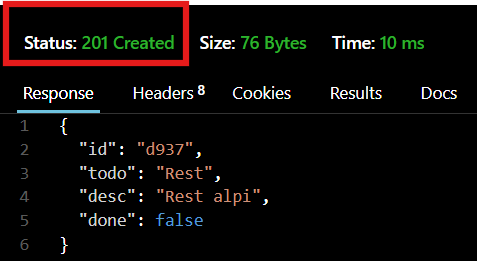
axios
- HTTP 기반 통신을 지원하는 자바스크립트 라이브러리
- fetch보다 편리, Promise 기반으로 비동기 처리에 적합
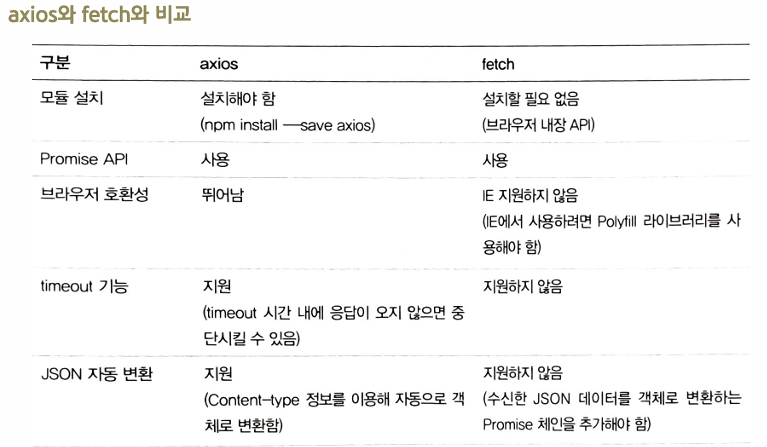
GET 요청 예제
import axios from 'axios';
const requestAPI = () => {
const url =
axios.get(url).then((response) => {
console.log(response);
});
};
비동기 방식 : Promise vs async/await
Promise 방식
axios.get('/api/todos').then(response => {
console.log(response.data);
});
async/await 방식
const response = await axios.get('/api/todos');
console.log(response.data);
axios.response 객체
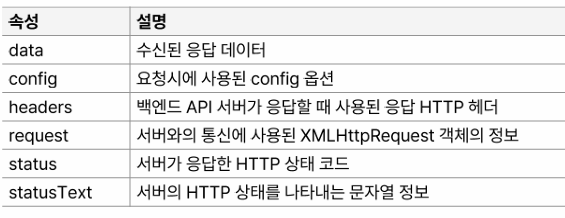
Cross Origin 문제
origin
- 프로토콜 + 도메인 + 포트 번호 조합
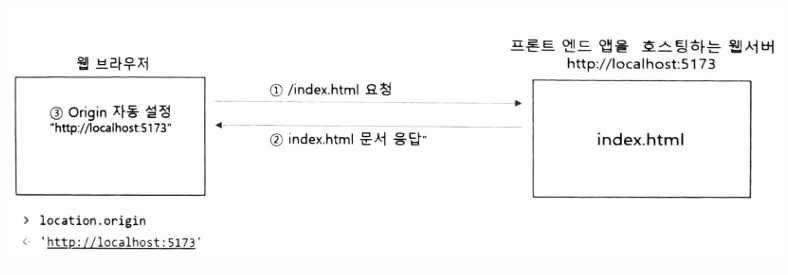
동일 출처 정책(Same Origin Policy)
- 웹 브라우저는 보안상의 이유로 서로 다른 origin 간의 요청을 기본적으로 막음
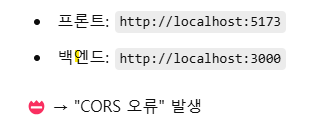
해결 방법
1. 백엔드 API 서버 측에서 CORS 기능 제공
2. 프론트엔드 애플리케이션을 호스팅하는 웹서버에 프록시 설치 또는 설정
CORS(Cross-Origin Resource Sharing)
- 브라우저가 다른 origin의 서버와 통신해도 괜찮은지를 판단하기 위한 HTTP 헤더 기반 약속
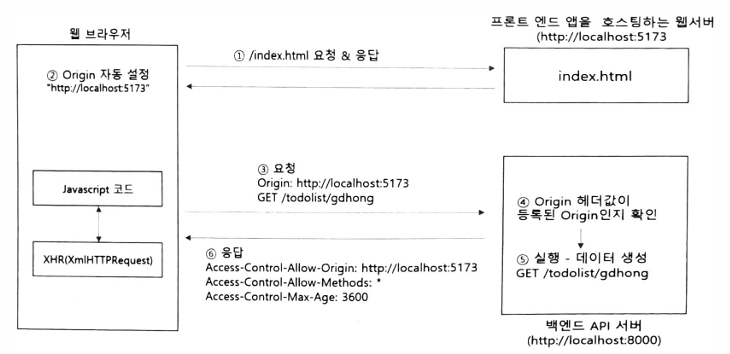
[운영체제] 1. 운영체제 개요, 프로세스, 스레드
https://ebony-homegrown-b56.notion.site/1c0b9140200f80e9b9c9dff604d27312?pvs=4
운영체제 개요 + 프로세스 & 스레드 | Notion
1. 운영체제의 역할 (프로세스 관리, 메모리 관리, 파일 시스템 등)
ebony-homegrown-b56.notion.site
'Computer Science' 카테고리의 다른 글
| [운영체제] 3. CPU 스케줄링 + 인터럽트&시스템 콜 (0) | 2025.04.06 |
|---|---|
| [운영체제] 2. 메모리 관리(페이징&세그멘테이션) + 가상 메모리 (0) | 2025.04.06 |
[Vue.js] vue-router, 동적 라우터, 명명 라우트, 프로그래밍 방식의 라우팅 제어
2025/03/28
----
강의 교안
1) 전체 필수
2) 동적 라우터 - 필수, 중첩(X)
3) 명명 라우트 - 필수
4) 스크립트로 페이지 이동 - 필수
----
1️⃣Vue-router 란?
- SPA(Single Page Applicaion) 구조를 위해 사용하는 vue의 공식 라우팅 라이브러리
- 새로고침 없이 페이지 이동 가능
라우터 설정 흐름
▶️ 1단계: router/index.js – 라우터 설정 파일 만들기
📁 파일 위치: src/router/index.js
// ① vue-router에서 필요한 함수 import
import { createRouter, createWebHistory } from 'vue-router';
// ② 연결할 컴포넌트들 import
import Home from '@/pages/Home.vue';
import About from '@/pages/About.vue';
// ③ 라우터 객체 생성
const router = createRouter({
history: createWebHistory(),
routes: [
{ path: '/', component: Home },
{ path: '/about', component: About }
]
});
// ④ 내보내기 (다른 곳에서 사용하려고)
export default router;
🌈 createRouter()
router 객체 생성
URI와 이 경로를 처리할 컴포넌트 매핑

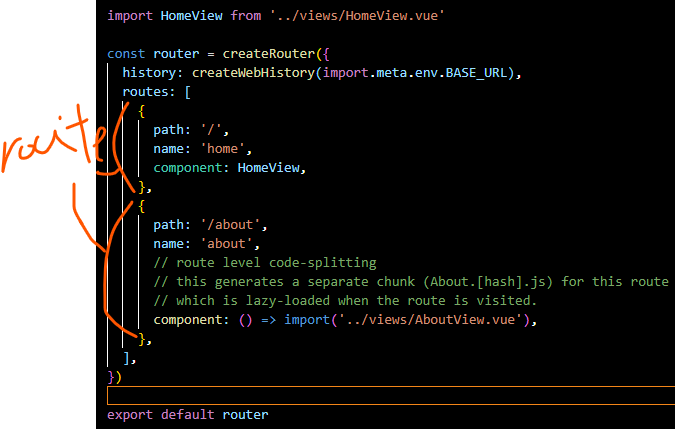
▶️ 2단계: main.js – 라우터를 앱에 연결
📁 파일 위치: src/main.js
import { createApp } from 'vue';
import App from './App.vue';
import router from './router'; // 위에서 만든 라우터 가져오기
const app = createApp(App);
app.use(router); // 여기서 라우터 연결!
app.mount('#app'); // 앱 실행
▶️ 3단계: App.vue – 화면에서 라우터가 작동하도록 설정
📁 파일 위치: src/App.vue
<template>
<div class="container">
<Header />
<router-view /> <!-- 여기에 선택된 컴포넌트가 표시됨 -->
</div>
</template>
<script>
import Header from '@/components/Header.vue';
export default {
components: { Header }
};
</script>
🌈<RouterView>
각 경로별 컴포넌트를 렌더링 할 위치 지정
보통 App.vue에 위치
▶️ 4단계: 라우트 링크 생성 – Header.vue나 메뉴바에서 사용
📁 파일 위치: src/components/Header.vue
<router-link to="/">홈</router-link>
<router-link to="/about">소개</router-link>
🌈<RouterLink to="경로">
화면 전환을 위한 링크 생성
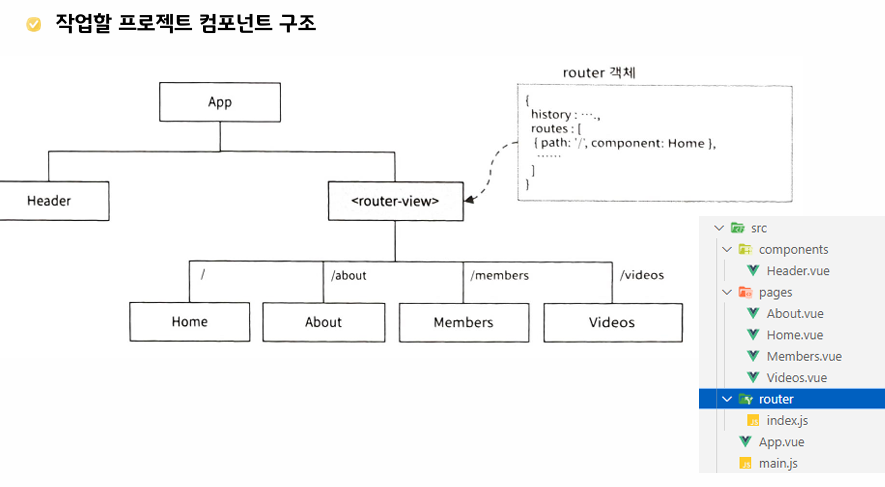
useRoute(), useRouter()함수 비교
- 둘 모두 setup 함수 내에서 사용됨
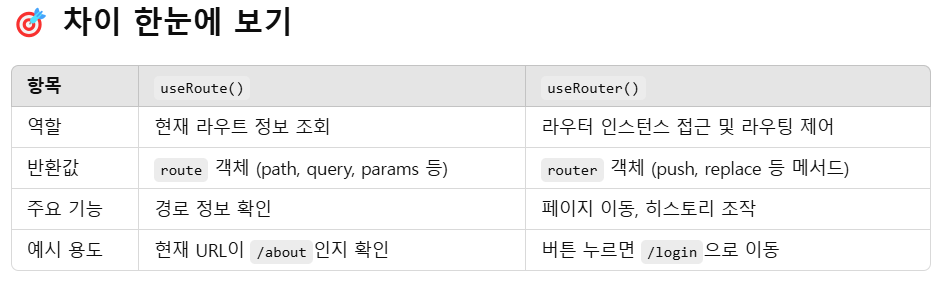
---
2️⃣ 동적 라우트 & 중첩 라우트
🌈동적 라우트(Dynamic Route)
- URL의 일부를 변수처럼 사용
- ex) /members/:id → 여러 멤버 상세 페이지를 하나의 컴포넌트로 처리
🌈 중첩 라우트
- 부모 컴포넌트 안에 자식 컴포넌트를 렌더링
- ex) 팝업 창/ 화면 전환 없이 화면을 중첩해서 보임
<--- 개념만 숙지
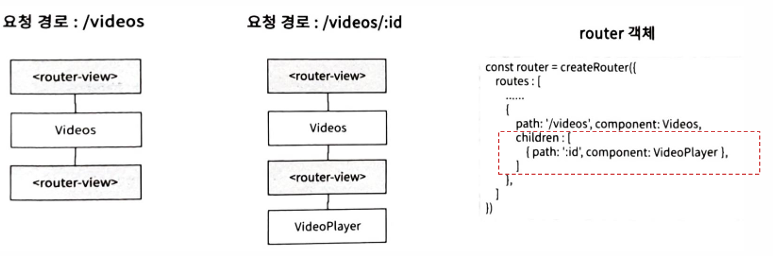
🌈 명명된 라우트
- 라우트 정보에 이름을 부여하는 방법
- URI 경로가 아닌 이름을 이용해 경로 전환
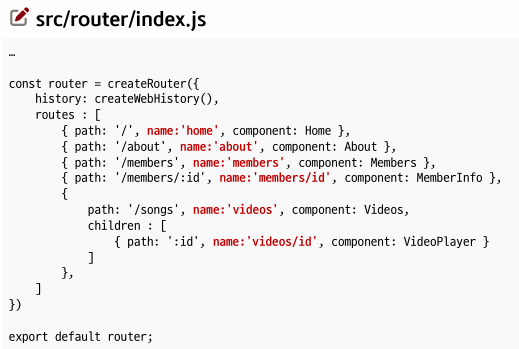
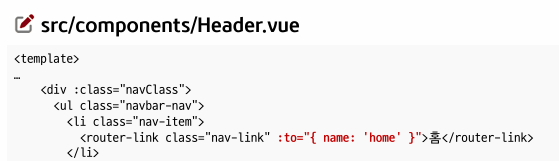
---
3️⃣ 프로그래밍 방식의 라우팅 제어
📌 라우팅(Routing):
사용자가 브라우저 주소창에 입력한 URL에 따라 어떤 컴포넌트를 보여줄지 정하는 것
📌 프로그래밍 방식 라우팅이란?
사용자의 클릭이나 어떤 조건이 만족되었을 때, JavaScript 코드로 직접 페이지 이동을 처리하는 것
즉, 링크를 클릭하지 않아도 코드로 페이지 전환
📌 라우터 객체의 메서드
| 메서드 | 설명 |
| addRoute(parentRouter, route) | 실행시에 동적으로 부모 라우트에 새로운 라우트 정보 추가 |
| removeRoute(name) | 실행시에 동적으로 라우트 정보 삭제 |
| go(n) | n만큼 브라우저 히스토리를 이용해 이동/ go(-1)를 호출하면 이전 방문 경로로 이동 |
| back() | go(-1)과 같음 |
| forward() | go(1)과 같음 |
| push(to) | 지정된 경로로 이동하고 브라우저 히스토리에 이동 경로 추가 |
| replace(to) | 지정된 경로로 이동하지만 브라우저 히스토리에 새롭게 추가하지 않고 현재의 히스토리를 새로운 경로로 교체 |
| getRoutes() | 현재 설정된 라우트 정보를 조회 |
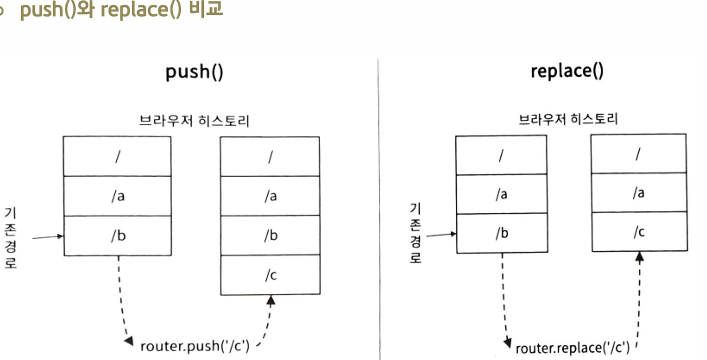
📌 내비게이션
Vue앱에서 한 페이지에서 다른 페이지로 이동하는 것
📌 내비게이션 가드
라우팅이 일어날 때 프로그래밍 방식으로 내비게이션을 취소하거나, 다른 경로로 리디렉션
👉🏻 내비게이션을 안전하게 보호하는 기능 수행
ex) 인증 받은 사용자만 해당 페이지 접근 가능
- 라우트하는 경로가 바뀔 때 반응
- 동일한 경로에서 파라미터나 쿼리 문자열이 변경될 때는 작동하지 않음
사용 수준
1) 전역 수준 내비게이션 가드
2) 라우트 수준 내비게이션 가드
3) 컴포넌트 수준 내비게이션 가드
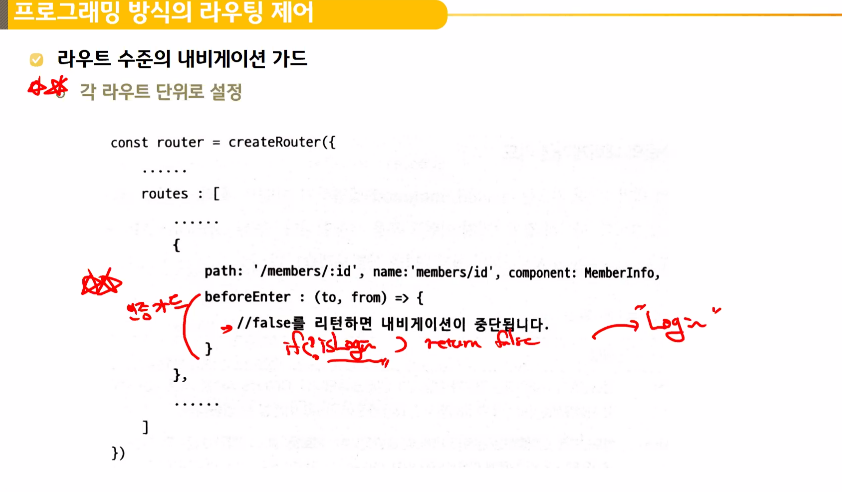
'KB 국민은행 IT's your life 교육' 카테고리의 다른 글
| [Vue.js] Composition API(setup 함수, ref 함수, reactive 함수), 생명 주기22 (0) | 2025.03.27 |
|---|---|
| [Vue.js] 컴포넌트 심화(Scoped CSS, CSS모듈, 슬롯, 사용자 정의 v-model) (0) | 2025.03.27 |
| [Vue.js] Vue 프로젝트 폴더 생성(Vite), 단일 파일 컴포넌트 적용 (0) | 2025.03.25 |
| [Vue.js] 스타일 적용, Vue에서 스타일 및 클래스 바인딩 방법 (1) | 2025.03.24 |
| [Vue.js] 기초 템플릿, v- 디렉티브 (0) | 2025.03.19 |
[Vue.js] Composition API(setup 함수, ref 함수, reactive 함수), 생명 주기22
2025/03/27
Option API 방식
- 논리적 관심사 코드가 분리됨
- 코드 재사용성이 낮음

Composition API 방식
- 대규모 Vue 애플리케이션의 컴포넌트 로직을 효과적으로 구성하고 재사용하는 함수 기반 API
- Vue3에서 새롭게 추가된 기능
setup() 메서드
- 초기화 작업을 setup()에서 정의
- data, methods, computed 옵션이 사라짐
- beforeCreate, created 단계에서 setup() 메서드 호출
---
ref() 함수
✅ 기본 데이터 타입(primitive 타입)에 대한 반응성 데이터 생성 / data 옵션에 해당
✅ <script>에서 사용할 때는 x.value 로 접근 / <template>에서는 x 로 접근 가능
<template>
<div>
X : <input type="text" v-model.number="x" />
<br />
Y : <input type="text" v-model.number="y" />
<br />
<button @click="calcAdd">계산</button><br />
<div>결과 : {{ result }}</div>
</div>
</template>
<script>
import {ref} from 'vue';
export default {
name : 'Calc2',
setup() {
const x = ref(10);
const y = ref(20);
const result = ref(30);
const calcAdd = () => {
result.value = x.value + y.value;
};
return { x, y, result, calcAdd};
},
};
</script>
reactive() 함수
✅ 참조 데이터 타입(객체, 배열)에 대한 반응성 데이터 생성
<template>
<div>
X : <input type="text" v-model.number="state.x" />
<br />
Y : <input type="text" v-model.number="state.y" />
<br />
<button @click="calcAdd">계산</button><br />
<div>결과 : {{ state.result }} </div>
</div>
</template>
<script>
import { reactive } from 'vue';
export default {
name : 'Calc3',
setup() {
const state = reactive({ x:10, y:20, result:30});
const calcAdd = () => {
state.result = state.x + state.y;
};
return {state, calcAdd};
},
};
</script>
Vue3로 넘어오면서 프록시를 생성하는 책임이 개발자에게 넘어옴
---
computed() 함수
✅ 계산형 속성을 만들 때 사용
✅ 옵션 API에서 computed 옵션에 해당(계산된 속성)
<script>
import { reactive, computed } from 'vue';
export default {
name : 'Calc4',
setup () {
const state = reactive( { x:10, y:20 } );
const result = computed( () => {
return state.x + state.y;
});
return {state,result};
},
};
</script>
watch() 함수
✅ 특정 데이터 변화를 감지해서 로직 실행
---
생명주기 훅

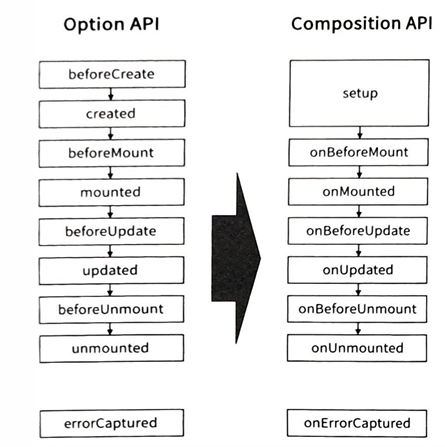
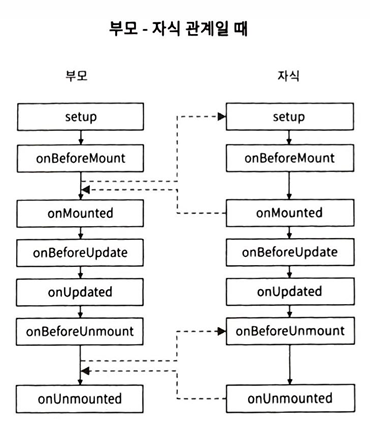
⚠️ Option API 생명주기 메서드와 다른 점
1) beforeCreate(), created() 메서드의 기능을 setup()으로 대체
2) 나머지 생명주기 메서드는 앞에 on 접두어를 붙인 함수로 변경
3) 실행할 함수를 매개변수로 전달
---
👉🏻 <script setup>
템플릿에서 사용하는 값 : 최상위의 변수, 함수는 직접 템플릿에서 사용 가능
지역 컴포넌트 등록 : import만 하면 됨
'KB 국민은행 IT's your life 교육' 카테고리의 다른 글
| [Vue.js] vue-router, 동적 라우터, 명명 라우트, 프로그래밍 방식의 라우팅 제어 (0) | 2025.03.28 |
|---|---|
| [Vue.js] 컴포넌트 심화(Scoped CSS, CSS모듈, 슬롯, 사용자 정의 v-model) (0) | 2025.03.27 |
| [Vue.js] Vue 프로젝트 폴더 생성(Vite), 단일 파일 컴포넌트 적용 (0) | 2025.03.25 |
| [Vue.js] 스타일 적용, Vue에서 스타일 및 클래스 바인딩 방법 (1) | 2025.03.24 |
| [Vue.js] 기초 템플릿, v- 디렉티브 (0) | 2025.03.19 |
[Vue.js] 컴포넌트 심화(Scoped CSS, CSS모듈, 슬롯, 사용자 정의 v-model)
2025/03/26
단일 파일 컴포넌트에서의 스타일
✅전역 CSS
- 페이지 전체에 적용 => 충돌 발생 가능
다른 컴포넌트의 스타일과 충돌 피하는 방법
- 특정 컴포넌트만의 스타일 지정
- 범위 CSS(Scoped CSS) : 컴포넌트가 렌더링하는 요소에 특성 기반의 추가적인 식별자 부여
- CSS 모듈
범위 CSS
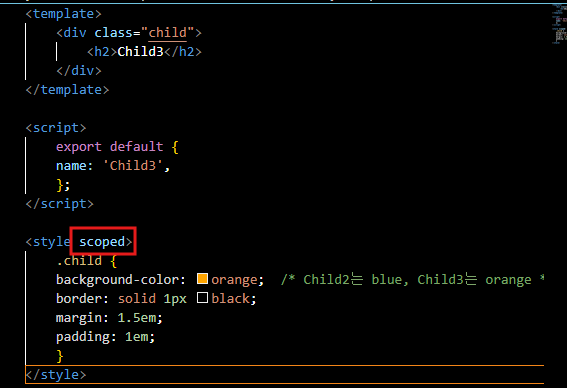
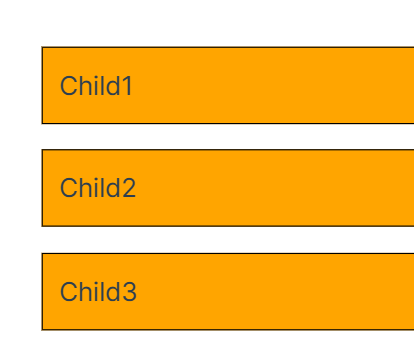
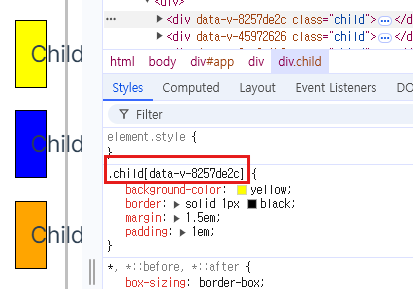
CSS 모듈
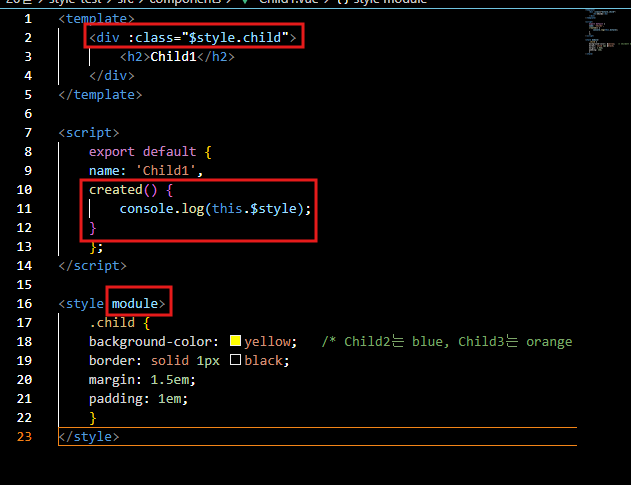
슬롯(slot)
❗슬롯은 "부모 → 자식" 방향으로 동작합니다!
✅ 부모 컴포넌트가 자식 컴포넌트의 slot 자리에 콘텐츠를 끼워 넣는 구조예요.
즉, 슬롯은 자식이 "빈 자리"를 열어두고,
부모가 그 빈 자리에 "콘텐츠"를 전달하는 거예요.
기본 슬롯
명명된 슬롯(식별자 사용) <- 중요
화면 레이아웃 관리 목적으로 자주 사용
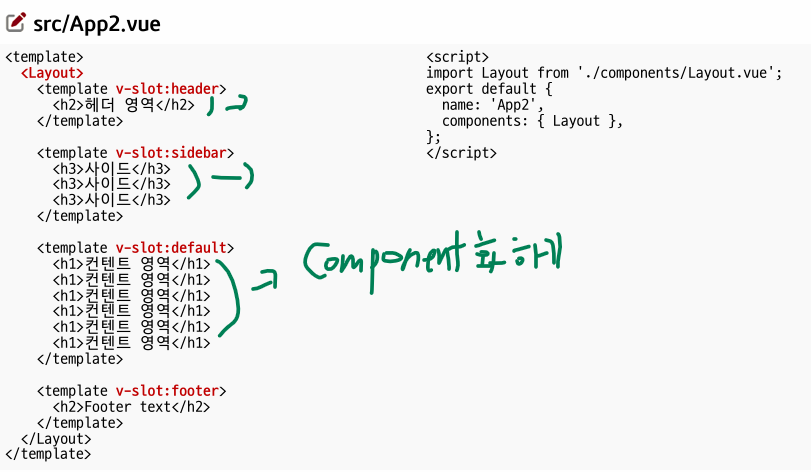
범위 슬롯
자식 컴포넌트의 데이터를 이용해 바인딩하는 경우 범위 슬롯 사용
- 전달된 데이터는 슬롯 템플릿 내부 범위에서만 사용 가능
✔️ 일반 슬롯: 부모가 콘텐츠를 자식에게 넣어줌
✔️ 범위 슬롯: 자식이 데이터를 제공하고, 부모가 그걸 사용해서 화면을 구성함
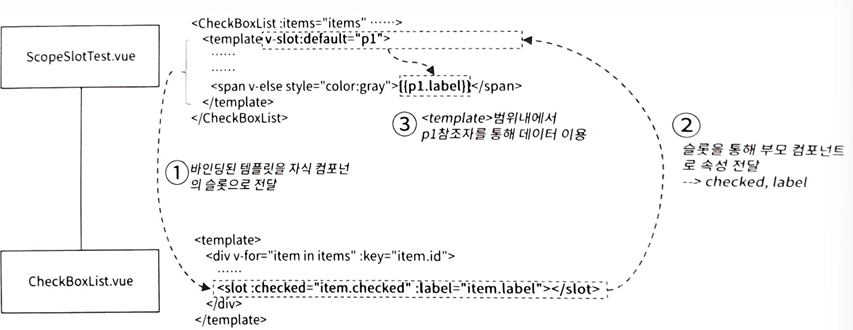
동적 컴포넌트(Dynamic Component) - 개념만 알아두기
화면의 동일한 위치에 여러 컴포넌트를 표현해야 하는 경우 사용
사용자 정의 v-model 만들기 <- 중요
컴포넌트에서 v-model을 직접 지원하도록 커스터마이징할 수 있다는 뜻!
'KB 국민은행 IT's your life 교육' 카테고리의 다른 글
| [Vue.js] vue-router, 동적 라우터, 명명 라우트, 프로그래밍 방식의 라우팅 제어 (0) | 2025.03.28 |
|---|---|
| [Vue.js] Composition API(setup 함수, ref 함수, reactive 함수), 생명 주기22 (0) | 2025.03.27 |
| [Vue.js] Vue 프로젝트 폴더 생성(Vite), 단일 파일 컴포넌트 적용 (0) | 2025.03.25 |
| [Vue.js] 스타일 적용, Vue에서 스타일 및 클래스 바인딩 방법 (1) | 2025.03.24 |
| [Vue.js] 기초 템플릿, v- 디렉티브 (0) | 2025.03.19 |
[Vue.js] Vue 프로젝트 폴더 생성(Vite), 단일 파일 컴포넌트 적용
2025/03/25
✔️ 지금까지 Vue를 공부했던 방식
- HTML 파일 하나 안에서 Vue를 CDN으로 불러와서 사용
<script src="https://unpkg.com/vue@3"></script>- Vue 인스턴스를 직접 만들어서 <div id="app">에 마운트
✔️ 지금부터 사용하는 방식: 실제 프로젝트 방식
프로젝트 생성
1.
npm init vue
2. 프로젝트 이름 설정
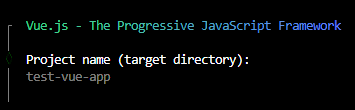
3. 프로젝트 폴더로 진입
cd test-vue-app
npm install
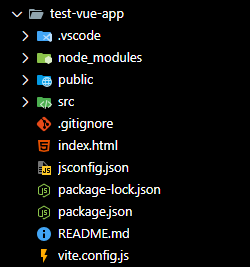
=> 프로젝트 실행
npm run dev💡Vite(비트)란?
빠르고 가벼운 프론트엔드 개발 환경을 제공하는 모던 빌드 도구
특징
✅ 빠른 실행
✅ 실시간 반영(HMR)
✅ 간편한 설정
✅ ES 모듈 기반
💡 단일 파일 컴포넌트란?
.vue 확장자를 가진 파일 하나에 화면(template), 로직(script), 스타일(style)을 한 곳에 모아서 작성하는 Vue만의 컴포넌트 방식. 즉, 하나의 파일이 하나의 독립된 화면 조각 역할 함.
- 재사용성
- 복잡성
을 고려하여 컴포넌트 분리
📌컴포넌트 전역 등록
- 한 번 등록하면 애플리케이션 전역에서 어디서든 사용할 수 있는 방식
main.js
import { createApp } from 'vue'
import App from './App.vue'
import MyButton from './components/MyButton.vue'
const app = createApp(App)
app.component('MyButton', MyButton)
app.mount('#app')
✅ 특징
- 모든 컴포넌트에서 import 없이 사용 가능
- 코드가 간결하지만 모든 페이지에 포함되므로 번들 크기가 커질 수 있음
- 이름 충돌 위험 있음
📌컴포넌트 지역 등록
- 해당 컴포넌트 파일 안에서만 사용할 수 있도록 등록하는 방식
App.vue
<script>
import CheckboxItem from './components/CheckboxItem.vue';
export default {
name : 'App',
components : {CheckboxItem}
};
</script>
✅ 특징
- 사용하는 컴포넌트만 메모리에 올라감 → 최적화에 유리
- 재사용 가능한 컴포넌트라면 여러 파일에 중복 등록 필요
- 유지보수 시 명시적이라 가독성 좋음
💡컴포넌트의 조합
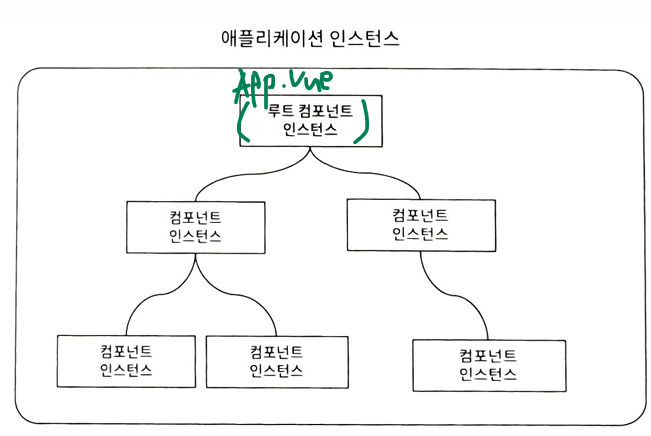
✅ 1. 부모 → 자식: props로 데이터 전달
📌 전달 흐름
- 부모가 데이터를 정의하고
- 자식에게 <컴포넌트 :속성="값" /> 형태로 전달
- 자식 컴포넌트는 props 옵션으로 해당 데이터를 받음
❗ ❗ 속성으로 전달받은 데이터는 변경 불가(읽기 전용)
❗ ❗ 부모에서 속성 값을 변경 시 => 자식은 자동으로 다시 렌더링됨
<App.vue 부모 컴포넌트>
<template>
<div>
<h2>관심있는 K-POP 가수?</h2>
<ul>
<CheckboxItem
v-for="idol in idols"
:key="idol.id"
:name="idol.name" //중요
:checked="idol.checked" //중요
/>
</ul>
</div>
</template>
<script>
import CheckboxItem from './components/CheckboxItem.vue'
export default {
name: 'App',
components: { CheckboxItem },
data() {
return {
idols: [
{ id: 1, name: 'BTS', checked: true },
{ id: 2, name: 'Black Pink', checked: false },
{ id: 3, name: 'EXO', checked: false },
{ id: 4, name: 'ITZY', checked: false }
]
}
}
}
</script>
<CheckboxItem.vue 자식 컴포넌트>
<template>
<li>
<input type="checkbox" :checked="checked" /> {{ name }}
</li>
</template>
<script>
export default {
name: 'CheckboxItem',
props: {
name: String,
checked: {
type: Boolean,
default: false
}
}
}
</script>
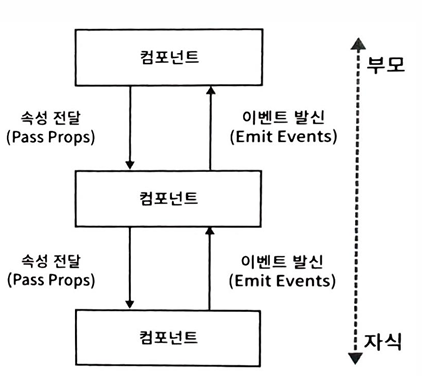
✅ 2. 자식 → 부모: emit으로 이벤트 전달
📌 전달 흐름
- 자식 컴포넌트에서 $emit('이벤트명', 데이터) 호출
- 부모 컴포넌트는 해당 이벤트를 @이벤트명="함수" 방식으로 감지
- 부모 컴포넌트가 전달된 데이터를 받아 처리
<InputName.vue 자식 컴포넌트>
<template>
<div style="border: solid 1px gray; padding: 5px">
이름: <input type="text" v-model="name" />
<button @click="$emit('nameChanged', { name })">이벤트 발신</button>
</div>
</template>
<script>
export default {
name: 'InputName',
data() {
return { name: '' }
}
}
</script>
<App4.vue 부모 컴포넌트>
<template>
<div>
<InputName @nameChanged="nameChangedHandler" />
<h3>App 데이터: {{ parentName }}</h3>
</div>
</template>
<script>
import InputName from './components/InputName.vue'
export default {
name: 'App4',
components: { InputName },
data() {
return { parentName: '' }
},
methods: {
nameChangedHandler(e) {
this.parentName = e.name
}
}
}
</script>
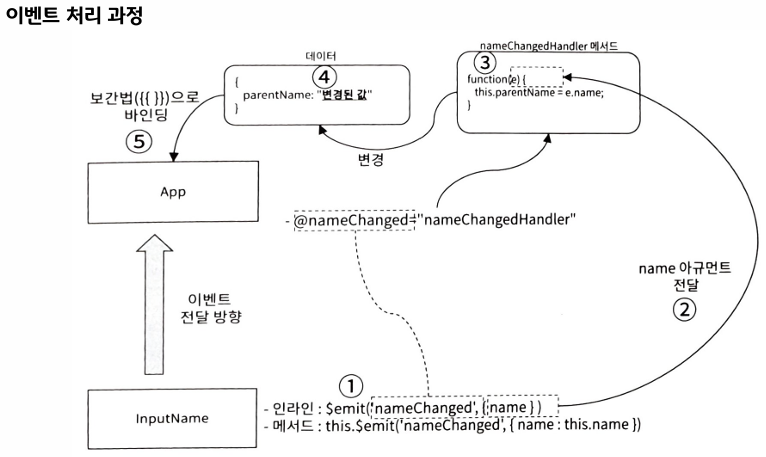
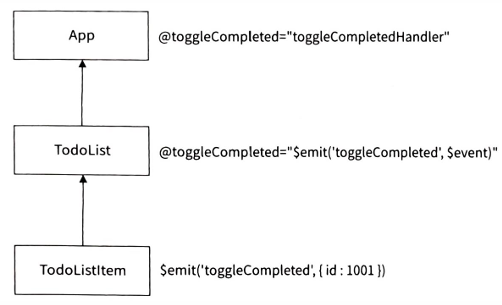
✅ 3. 이벤트 유효성 검증(emits 옵션)
📌 개념
Vue 3에서는 $emit()으로 발신하는 이벤트가 정상적인 이벤트인지 검증 가능
✅ 기본 검증 방식
export default {
emits: ['nameChanged'] // 허용된 이벤트 목록
}→ 위 이벤트 외의 emit이 발생하면 콘솔에 경고가 뜸
✅ 고급 검증: 데이터 유효성 체크
export default {
emits: {
nameChanged: (payload) => {
return typeof payload.name === 'string' && payload.name.length >= 2
}
}
}→ payload.name이 문자열이 아니거나 2자 미만이면 경고 발생
✅ 4. 이벤트 에미터 (mitt 라이브러리)
📌 개념
Vue 컴포넌트 간 이벤트를 전역(Global)으로 주고받기 위한 이벤트 버스 도구
→ 형제 컴포넌트끼리 통신할 때 유용
✅ 설치
npm install mitt
'KB 국민은행 IT's your life 교육' 카테고리의 다른 글
| [Vue.js] Composition API(setup 함수, ref 함수, reactive 함수), 생명 주기22 (0) | 2025.03.27 |
|---|---|
| [Vue.js] 컴포넌트 심화(Scoped CSS, CSS모듈, 슬롯, 사용자 정의 v-model) (0) | 2025.03.27 |
| [Vue.js] 스타일 적용, Vue에서 스타일 및 클래스 바인딩 방법 (1) | 2025.03.24 |
| [Vue.js] 기초 템플릿, v- 디렉티브 (0) | 2025.03.19 |
| [Git/GitHub 특강] 프로젝트 시 GitHub 사용 명령어 정리 !!! (0) | 2025.03.18 |